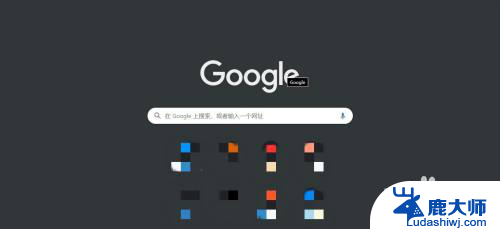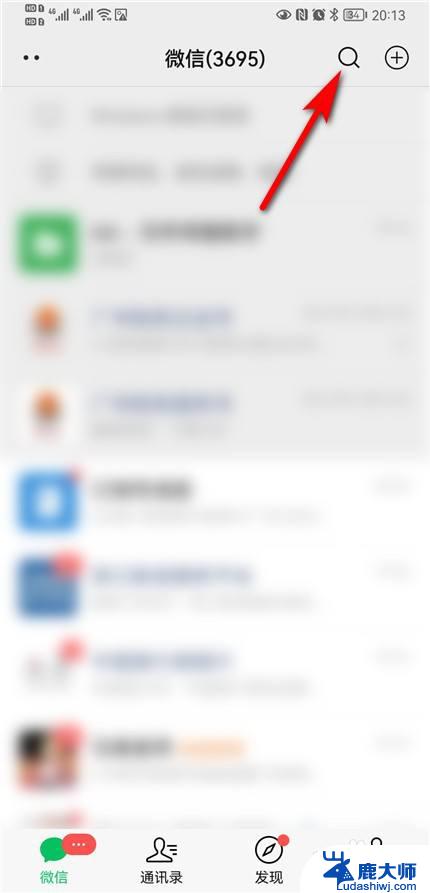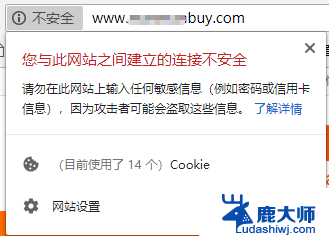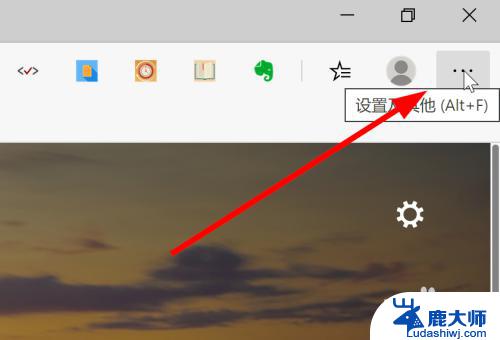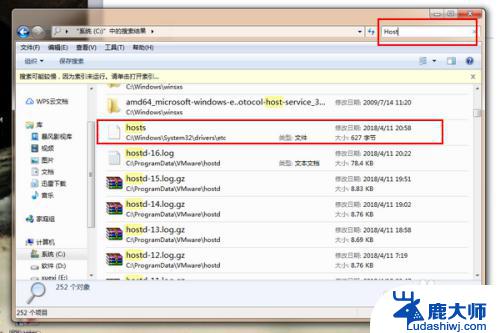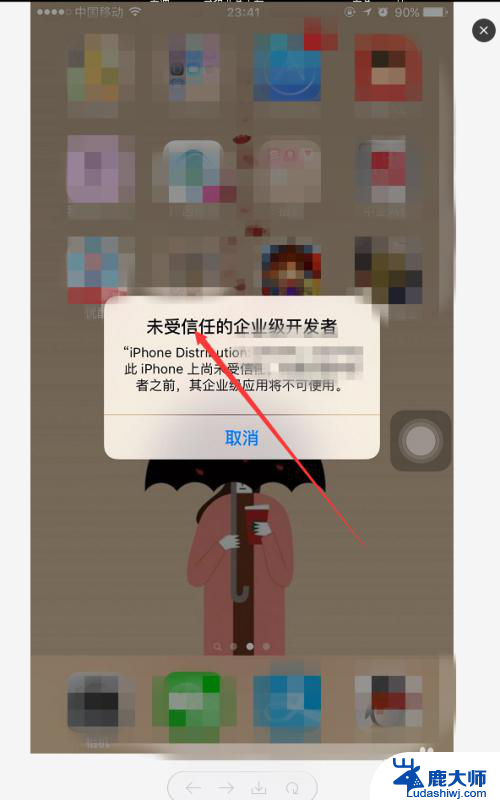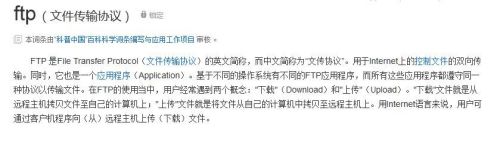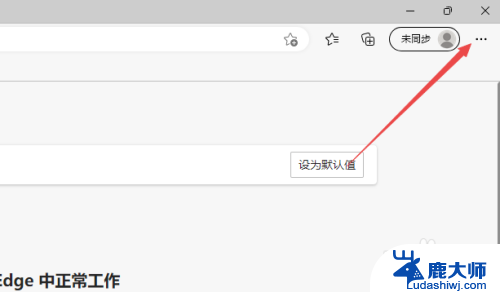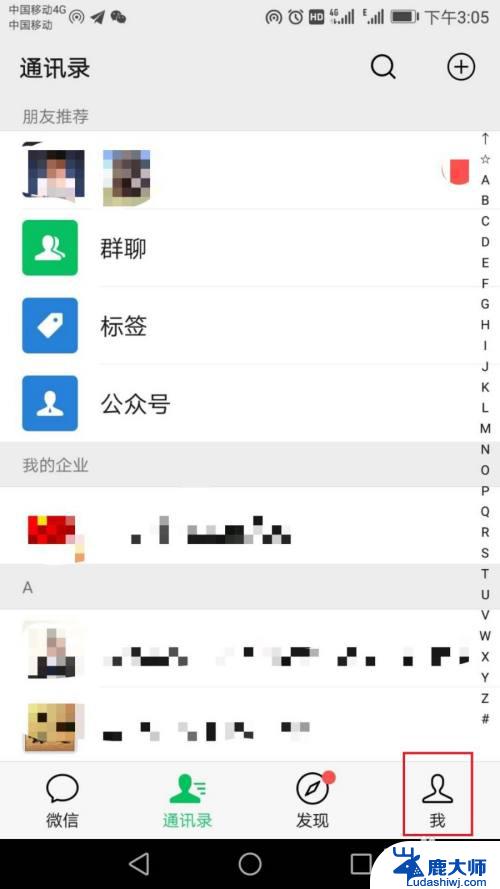可信任站点和安全级别设置 Edge浏览器添加信任站点的详细教学
更新时间:2024-03-07 09:06:12作者:xtyang
在如今信息爆炸的时代,我们使用浏览器来访问各种网站已经成为了日常生活中不可或缺的一部分,在我们浏览网页的同时,我们也要注意网络安全和隐私保护的问题。为了帮助用户更好地保护自己的信息安全,Edge浏览器提供了信任站点的设置功能。通过设置可信任站点和安全级别,我们可以有效地过滤掉一些不安全或恶意的网站,提升我们在网络世界中的安全性。接下来我们将详细介绍如何使用Edge浏览器的信任站点功能,让我们安全地畅游互联网的海洋。
操作方法
1、首先左键单击此电脑开始,如图所示。
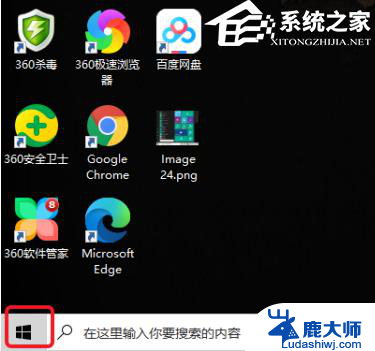
2、开始菜单点击控制面板主页,如下图所示。
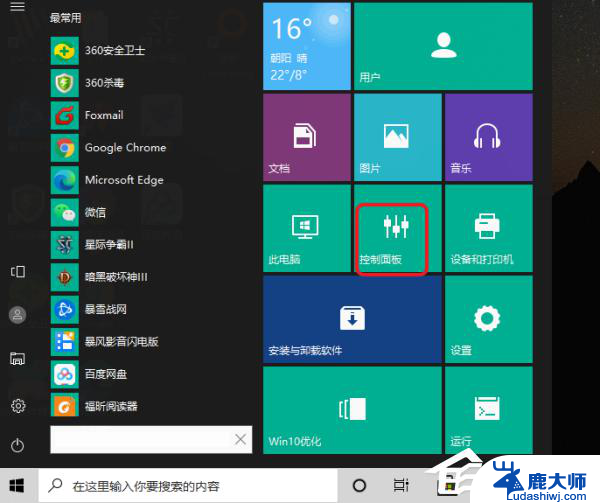
3、点击网络和internet进入,如下图所示。
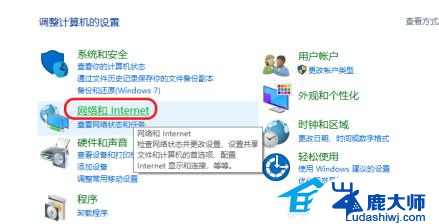
4、继续选择Internet选项进入,如下图所示。
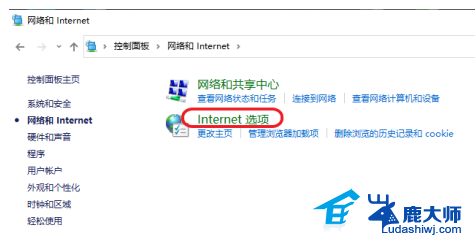
5、进入Internet选项卡,依次选择安全--受信任的站点。然后点击站点按钮,如下图所示。
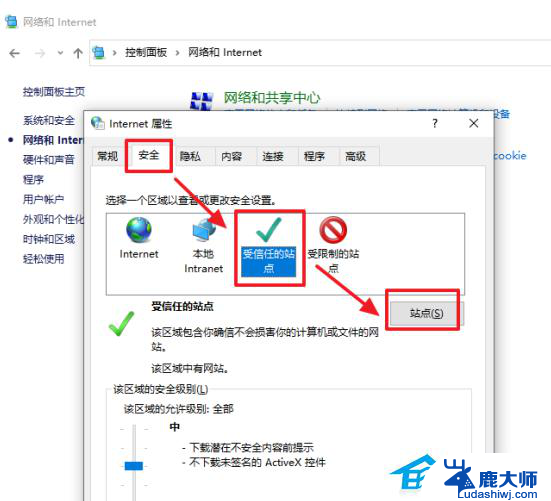
6、输入你要添加的站点网址,点击添加按钮,如下图所示。
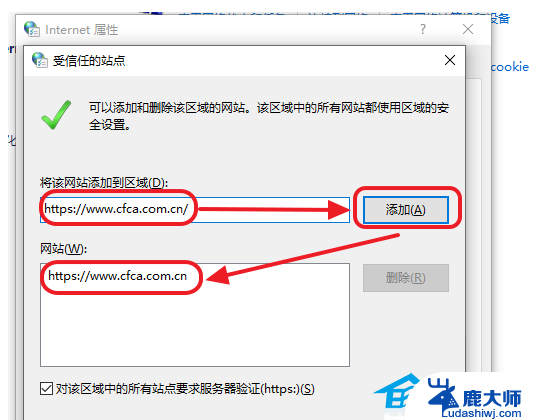
7、添加成功,点击关闭按钮,如下图所示。
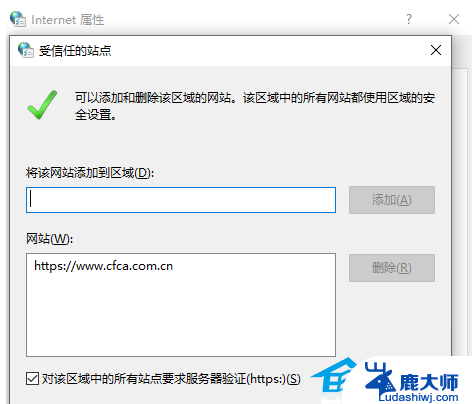
以上是关于可信任站点和安全级别设置的所有内容,如果有遇到相同情况的用户,可以按照以上方法解决。